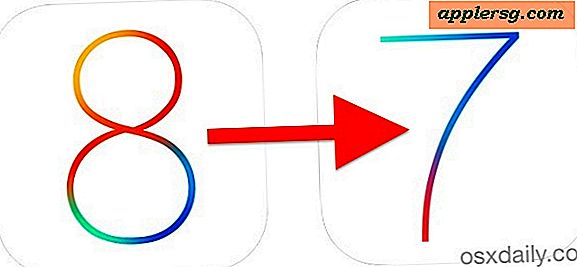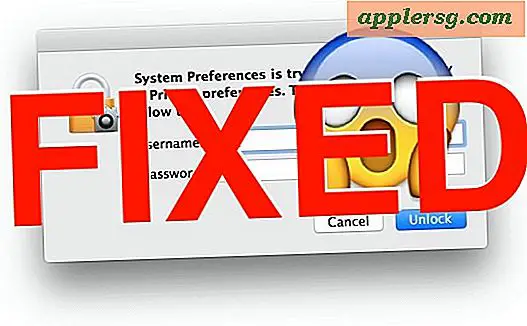Hvordan endre skjermstørrelsen på en bærbar PC
Skjermadapteren, som består av videodrivere og et pluggkort eller skjermkrets, genererer signalene som viser bilder og data på en bærbar PC-skjerm. Skjermadapteren styrer maksimal oppløsning (VGA, XGA, UXGA, WXGA og så videre), hvor mange farger som kan vises (for eksempel, VGA-adaptere kan gi opptil 256 farger) og hvor ofte bildet oppdateres på seg selv (for eksempel 60 MHz , 75Mhz, 90Mhz). Bærbare skjermer er generelt mindre enn skjerm, så det er viktig å ha måter å endre skjermoppløsningen etter behov. Sett en høyere oppløsning for å vise flere piksler per tomme, og en lavere oppløsning for å øke størrelsen på objekter på skjermen.
Oppløsningsendring i Windows
Trinn 1
Åpne "Start" og klikk "Kontrollpanel".
Steg 2
Klikk på "Juster skjermoppløsning" under "Utseende og personalisering."
Trinn 3
Bruk rullegardinknappen "Oppløsning" for å velge ønsket oppløsning og klikk "Bruk". Skjermen vises i den nye oppløsningen.
Klikk "OK" for å beholde den nye skjermoppløsningen, eller bruk "Tilbakestill" for å gå tilbake til forrige oppløsning.
Oppløsningsendring i Windows 2000 eller XP
Trinn 1
Åpne "Start" og klikk "Kontrollpanel".
Steg 2
Klikk "Skjerm" og velg deretter Innstillinger-fanen i vinduet Egenskaper for skjerm.
Trinn 3
Bruk skyveknappen under i skjermoppløsningsdelen av appleten for å endre oppløsningen og klikk "Bruk". Skjermen males på nytt med den nye oppløsningen.
Klikk "Ja" for å beholde oppløsningen, eller svar "Nei" når du blir bedt om å gå tilbake til de opprinnelige innstillingene.
Oppløsningsendring i OS X
Trinn 1
Klikk på Apple-logoen i menylinjen og velg "Systemvalg".
Steg 2
Klikk på "Skjermer" under "Maskinvare".
Velg "Vis" -fanen i verktøyet som åpnes, og velg oppløsningen for skjermvisningen.